Office剪贴板用于暂存Office2010中的待粘贴项目,用户可以根据需要确定在任务栏中显示或不显示Office剪贴板。在Word2010文档中显示Office剪贴板的步骤如下所述:
第1步,打开Word2010文档窗口,在开始功能区单击剪贴板分组右下角的显示‘Office剪贴板’任务窗格按钮,如图1所示。
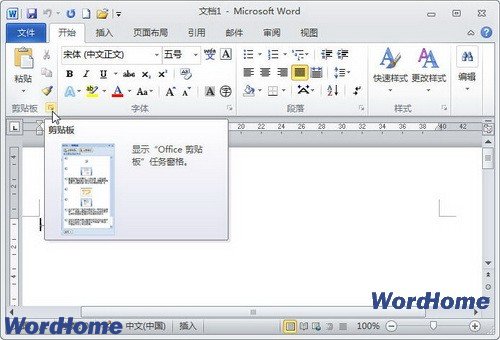
图1 单击显示‘Office剪贴板’任务窗格按钮
第2步,在打开的Office剪贴板任务窗格中,单击任务窗格底部的选项按钮。在打开的选项菜单中选中在任务栏中显示Office剪贴板的图标选项,如图2所示。
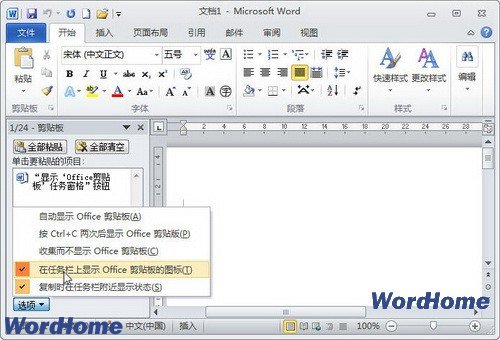
图2 选中在任务栏中显示Office剪贴板的图标选项
小提示:Office剪贴板选项菜单中其他项目的含义如下所述:
(本文来源于图老师网站,更多请访问http://m.tulaoshi.com/diannaorumen/)自动显示Office剪贴板:当Office剪贴板中暂存有内容时,自动打开Office剪贴板任务窗格;
按Ctrl+C键两次后显示Office剪贴板:连续两次按下Ctrl+C组合键打开Office剪贴板任务窗格;
收集而不显示Office剪贴板:当Office剪贴板中暂存有内容时,不打开Office剪贴板任务窗格;
(本文来源于图老师网站,更多请访问http://m.tulaoshi.com/diannaorumen/)复制时在任务栏附近显示状态:当有新的粘贴内容时,自动弹出提示信息。